שנה את צבע קשתית העין עם Gimp והכלים אליפטי מרקיזה ו-Freehand, באמצעות גוון ורוויה בצבעים
עם עורכים גרפיים אפשר לשנות את הצבע של אזור בתמונה בצורה לא מאוד מסובכת. הקושי הגדול ביותר הוא לבחור את קו המתאר של זה שאתה רוצה לשנות. בכל הנוגע לשינוי צבע עיניים, כבר ראינו איך להמשיך עם כמה
כלים מקוונים
נוצר במיוחד.
כמובן גם עם
פוטושופ
אתה יכול לשנות את צבע קשתית העין. במאמר זה נראה כיצד להמשיך
gimpחינם, קוד פתוח וניתן להתקנה על
Windows, Mac ולינוקס. מי שעדיין לא
gimp
במחשב, הוא יכול לפתוח את הבית המקושר החדש וללכת אל
הורד את [מספר גרסה].
בזמן כתיבת פוסט זה, הגרסה האחרונה היא
2.10.30. לאחר לחיצה על הכפתור, ייפתח דף נוסף שבו תוכל לבחור את
מערכת תפעולית אז לעלות למעלה
הורד את Gimp ישירות.
משתמש חלונות יוריד קובץ ב
.exe שעליו אתה לוחץ פעמיים ועוקב אחר תיבות הדו-שיח של אשף ההתקנה. אני זוכר את הממשק
gimp
זה יכול להיות
המותאם אישית
ברבים ממרכיביו.
זה הכרחי במיוחד אם אתה רגיל שיש
ממשק צבעוני
אשר כברירת מחדל לא. בחירת העיניים מתבצעת בשלב ראשון עם הכלי בחירה אליפטית ושנית עם ה בחירת יד חופשית מה שיאפשר לנו לחסל את החלק של הקשתית המסתתר על ידי העפעף.
פרסמתי ב ערוץ יוטיוב
מדריך הממחיש את השלבים לשינוי צבע קשתית העין.
הוא נותן לעצמו ללכת gimp לאחר מכן לחץ על התפריט
קובץ -> פתחבחר את התמונה שברצונך להפעיל מהמחשב, ואם היא לא נפתחת אוטומטית, עבור אל להמיר בחלון הקופץ כדי להתאים את פרופיל הצבע של התמונה לזה של
gimp.
גלגל את גלגל העכבר קדימה תוך החזקת Ctrl לחוץ
לְהִתְמַקֵד ולפקוח עין על החזית. לחץ על הכלי בחירה אליפטית. על הפאנל
אפשרויות כלי, גלוי למטה, סמן את א תוקן ואתה מקים מערכת יחסים 1: 1 לצייר אחד מעגל מושלם כך שגם האפשרות מסומנת הרחב מהמרכז לעצב. לחץ עם הסמן על מרכז העין ואז להעביר אותו אל מכילים את כל הקשתית. ניתן להתאים את הבחירה על ידי הזזת הפינות והצדדים שלו.
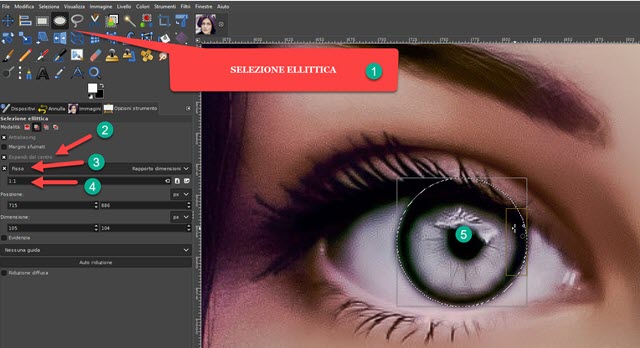
הבחירה המעגלית תכלול גם חלק מהכובע שלא אמור לשנות את צבעו.
לאחר מכן לחץ על הכלי
בחירת יד חופשית
שזה השיקול של קישור מ
פוטושופ. בְּתוֹך אפשרויות כלי אתה בוחר את הפחת ממצב הבחירה הנוכחי ולאחר מכן צייר על חלק הבחירה העגול שיימחק. זהו העפעף המכסה חלק מהקשתית. לחץ על נקודת ההתחלה, צייר עם הסמן וחזור לנקודה בה התחלת להשלים את המתאר כדי לעלות Enter.
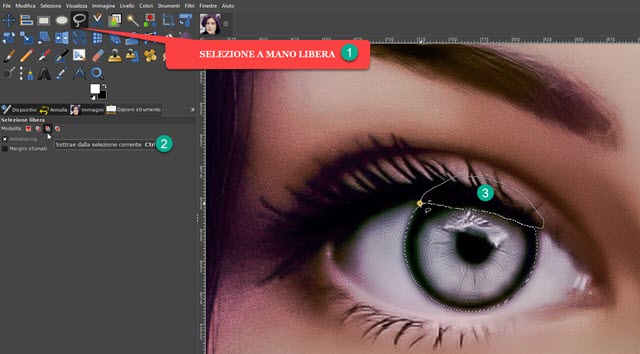
אתה יכול גם לתפעל יותר חיסורים של סלקציה אם עברנו את הקשתית וגם בחרנו חלק מהלבן של העין. לאחר מכן אתה מעביר את התמונה עם שני המחוונים האנכיים והאופקיים אל
לראות את העין השנייה בחזית. בכלים בחרנו שוב באחד מהם
בחירה אליפטית.
אנחנו משאירים את ההגדרות הקודמות, אבל הפעם, לעומת זאת, ב
אפשרויות כלי, בחרנו
מוסיף לבחירה הנוכחית לפי סדר של
אל תמחק את הבחירה אשר כבר השלמנו בעין ראשונה.
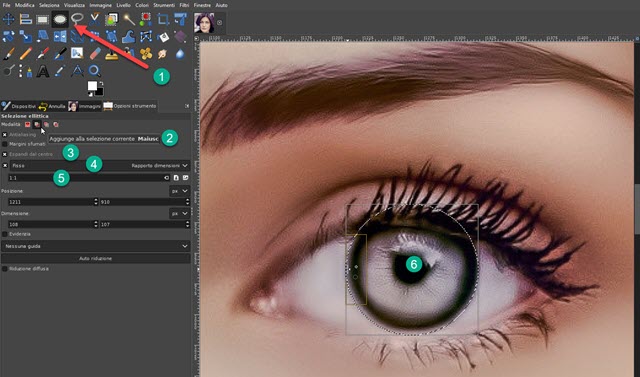
לאחר ציור הבחירה סביב הקשתית והתאמתה בעזרת הידיות, נעבור ל-
בחירת יד חופשית כפי ש
הפחת ממצב בחירה נוכחי. אתה יכול אז
בטל את הבחירה בחלק של העיגול שנמצא מעל העפעף
ולרטוש חלקים מהמבחר מחוץ לקשתית העין.
מתאר נוצר בלחיצה ראשונית ולחיצה שנייה, תמיד על הראשון כדי לאתר את הבחירה ואז עולים Enter. בסוף אתה מקליד Ctrl + Shift + J כדי להציג את תמונת הפריסה השלמה.
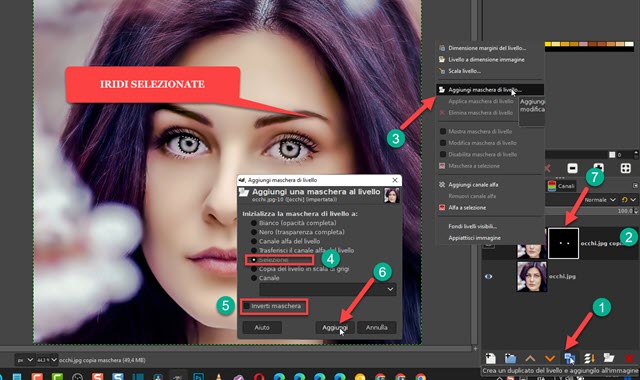
בלוח המחוונים רמות הוא יורד
שכבה שכפול, אתה בוחר את הרמה של
העתק של לאחר מכן לחץ עליו עם לחצן העכבר הימני ובתפריט שנפתח מעליו, עלה למעלה הוסף מסיכת שכבה. ייפתח חלון שבו תוכל לסמן את א
בְּחִירָהבדוק שהאפשרות אינה מסומנת
הפוך מסכה אז לעלות למעלה להוסיף. הוא יוסף תמונה ממוזערת שחורה עם שתיים
נקודות לבנות ברמה הנבחרת.
אם שתי הנקודות הלבנות לעיניים אינן נראות בבירור, ניתן לגשת אל החץ הקטן המופנה כלפי מטה מימין למנחי העיניים. לוּחַ אז לעלות למעלה
גודל תצוגה מקדימה -> גדול במיוחד.
לאחר מכן תעבור לתפריט העליון בחר -> אין לְכָל
לנקות את הקשתיות מהעיניים. אתה בוחר את התמונה הממוזערת של התמונה בשכבה המועתקת (לא השחורה). לאחר מכן תעבור לתפריט העליון צבעים -> רווית גוון.
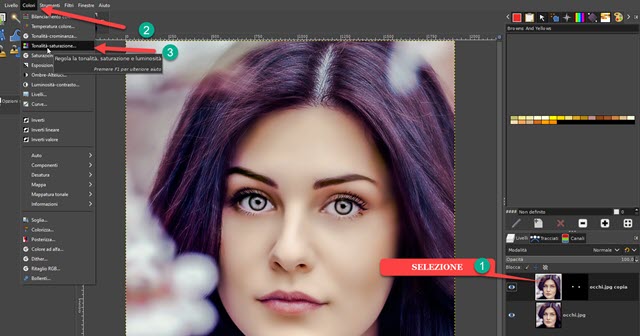
ייפתח חלון עם מחוונים כדי להגדיר שינויי צבע שיוחלו על בחירות בלבד.
אתה יכול לבחור את הכפתור מְנַהֵל כדי לשנות את הפרמטרים של כל הצבעים בו זמנית.

לחלופין, אתה יכול לבחור את הצבע הראשי
C, B, M, R, Y ו-G. ולאחר מכן פעל לפי שלושת הסמנים
גוון, בהירות ורוויה. לפני שאני עולה
בסדר
אתה יכול לנסות לבחור אפשרויות מיזוג.
את כל אפשרויות ערבוב לְרַבּוֹת
להכפיל, לשרוף, רק כהה, רק אורוכו…

בחירת המצב הנכון חשובה כאשר אתה רוצה לעבור בין
עיניים כהות לעיניים בהירות ולהיפך.
הוא עולה למעלה בסדר כדי להחיל את שינוי צבע הקשתית ולשמור את התוצאה. לחץ לחיצה ימנית על הרמה המקורית ועלה למעלה מיזוג שכבות גלויות -> מיזוג. לאחר מכן לחץ על קובץ -> ייצא כ..., אתה בוחר את התיקיה תוֹצָאָהאתה נותן א שם פרטי עבור הקובץ, לחץ יְצוּא ושוב פנימה יְצוּא
בחלון הבא.
